Habilitación y deshabilitación de la prueba de reglas de Control de aplicaciones
Para habilitar o deshabilitar el modo de prueba para las reglas de Control de aplicaciones a través de Kaspersky Security Center:
- Abra la Consola de administración de Kaspersky Security Center.
- En el árbol de la consola, seleccione Directivas.
- Seleccione la directiva correspondiente y haga doble clic para abrir las propiedades de la directiva.
- En la ventana de la directiva, seleccione Controles de seguridad → Control de aplicaciones.
En la parte derecha de la ventana, se muestra la configuración del componente Control de aplicaciones.
- En la lista desplegable Modo de control, seleccione uno de los siguientes elementos:
- Lista de rechazados. Si se selecciona esta opción, el Control de aplicaciones permite que todos los usuarios inicien cualquier aplicación, excepto en casos en que las aplicaciones cumplan con las condiciones de las reglas de bloqueo de Control de aplicaciones.
- Lista de admitidos. Si se selecciona esta opción, el Control de aplicaciones bloquea a todos los usuarios de iniciar alguna aplicación, excepto en casos en que las aplicaciones cumplen con las condiciones de reglas de habilitación del Control de aplicaciones.
- Realice una de las siguientes acciones:
- Si desea habilitar el modo de prueba para las reglas de Control de aplicaciones, seleccione la opción Probar reglas en la lista desplegable Acción.
- Si desea habilitar Control de aplicaciones para administrar el inicio de las aplicaciones en los equipos de los usuarios, en la lista desplegable, seleccione Aplicar reglas.
- Guarde los cambios.
Para habilitar la prueba de las Reglas de control de aplicaciones o para seleccionar una acción de bloqueo para el Control de aplicaciones:
- En la ventana principal de la aplicación haga clic en el botón
 .
. - En la ventana de configuración de la aplicación, seleccione Controles de seguridad → Control de aplicaciones.
- Haga clic en los botones Aplicaciones bloqueadas o Aplicaciones permitidas.
Esto abre la lista de reglas de control de aplicaciones.
- En la columna Estado, seleccione Modo de prueba.
Este estado significa que Kaspersky Endpoint Security permite siempre iniciar las aplicaciones a las cuales se aplica esta regla, pero registra la información sobre el inicio de dichas aplicaciones en el informe.
- Guarde los cambios.
Kaspersky Endpoint Security no bloqueará aplicaciones cuyo inicio no esté permitido por el componente Control de aplicaciones, pero enviará notificaciones sobre su inicio al Servidor de administración. También puede configurar la visualización de notificaciones sobre la prueba de reglas en el equipo del usuario (consulte la figura a continuación).
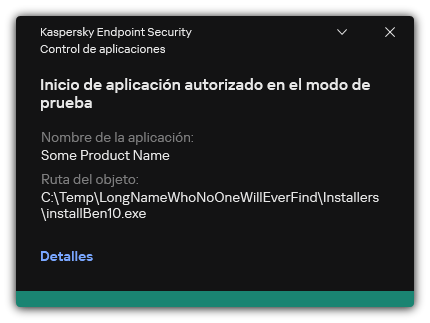
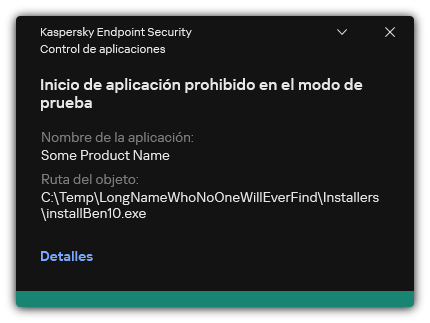
Notificaciones de Control de aplicaciones en modo de prueba